DHCP協議采用客戶端/服務器模型,主機地址的動態分配任務由網絡主機驅動。當DHCP服務器接收到來自網絡主機申請地址的信息時,才會向網絡主機發送相關的地址配置等信息,以實現網絡主機地址信息的動態配置。DHCP具有以下功能:
1.、保證任何IP地址在同一時刻只能由一臺DHCP客戶機所使用。2.、DHCP應當可以給用戶分配永久固定的IP地址。
3、 DHCP應當可以同用其他方法獲得IP地址的主機共存(如手工配置IP地址的主機)。
4、DHCP服務器應當向現有的BOOTP客戶端提供服務。
dhcp服務器安裝方法:
1、打開“Windows組件向導”對話框;
2、在“組件”列表框中選擇“網絡服務”選項,單擊“洋細信息”按鈕;
3、windows7旗艦版彈出“網絡服務”對話框,在“網絡服務的子組件”列表框中選擇“動態主機配置協議(DHCP)”選項,然后單擊“確定”按鈕;
4、在彈出的對話框中單擊“下一步”按鈕;
5、win7彈出DHCP安裝成功對話框,這樣就安裝DHCP就成功了。
dhcp服務器設置方法:
3、首先啟用dhcp服務器,制定dhcp服務器的IP地址分配范圍,IP地址租賃周期,其它沒有特別需要不用填寫。點擊保存。
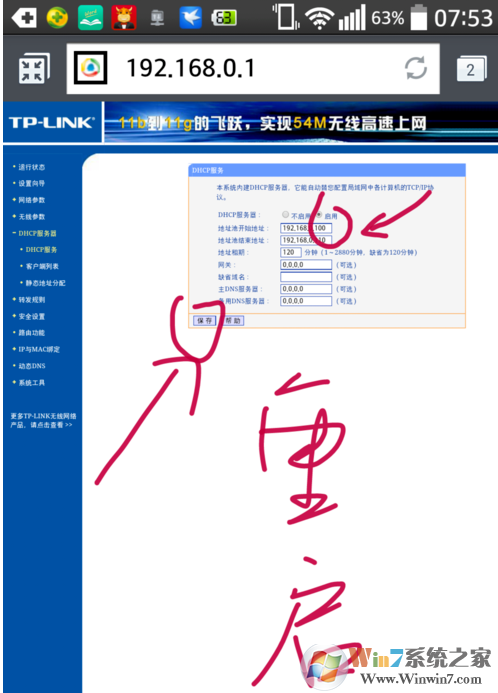
4、電腦的本地連接需要設置自動獲取IP地址,才可以讓DHCP服務器將空閑IP自動分配IP地址,選中“客戶端列表”,可查看已經通過自動獲取IP接入的電腦。
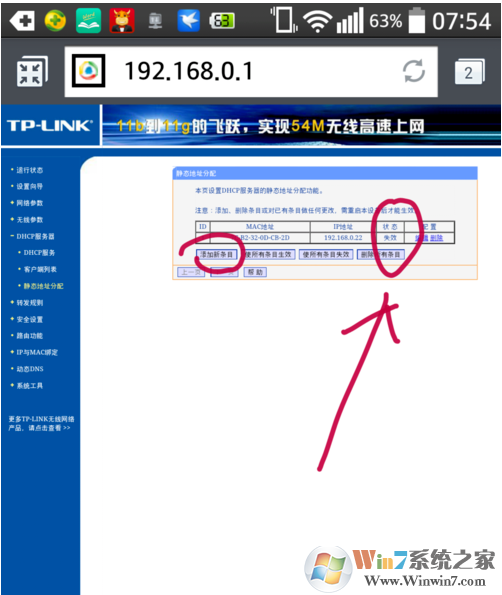
5、靜地址分配可以為某些特定電腦指定預留IP地址,其它電腦和手機將無法再分配此IP地址。有時DHCP服務器也可能假死,導致固定IP地址的電腦能上網,而自動獲取IP的其他電腦無法獲取到IP,這時需要重新啟動一下路由器。
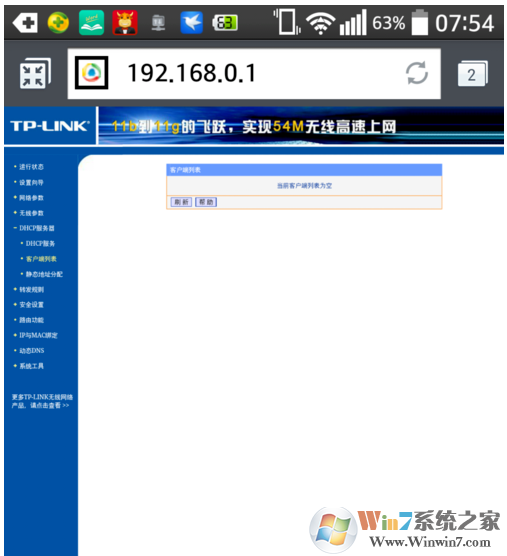
6、結合靜態ARP綁定設置,可以將IP地址與MAC網卡物理地址進行綁定,更好地對局域網電腦進行管理,避免一些攻擊,MAC地址綁定可以通過ARP映射表進行導入,節省人工錄入的時間。
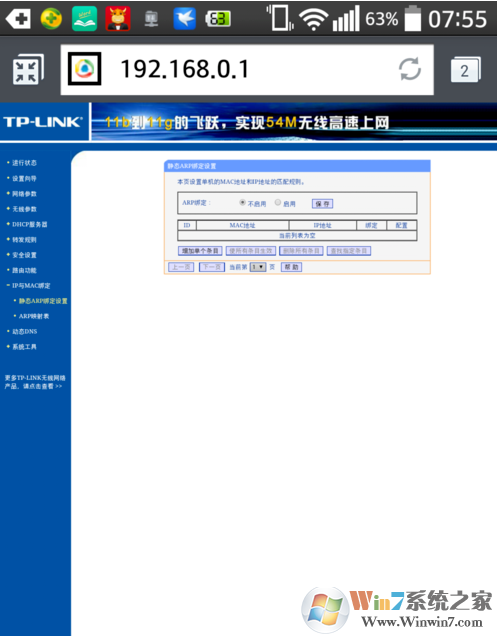
以上就是dhcp服務器的相關介紹以及安裝設置方法了,對于dhcp服務器不了解的用戶抓緊來看看吧。
dhcp服務器設置方法:
1、在瀏覽器中輸入路由器地址,各路由器型號不同地址也不同,具體可查看路由器說明書,但都是大同小異,本經驗中使用TP-LINK路由器操作截圖做說明,使用此路由器賬號和密碼登入路由器。
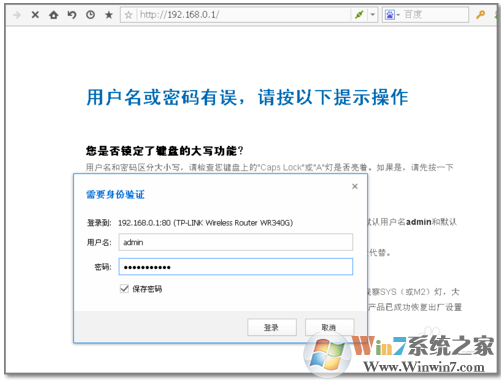
2、進入路由器首頁,如圖選擇“DHCP服務器”進入配置界面。
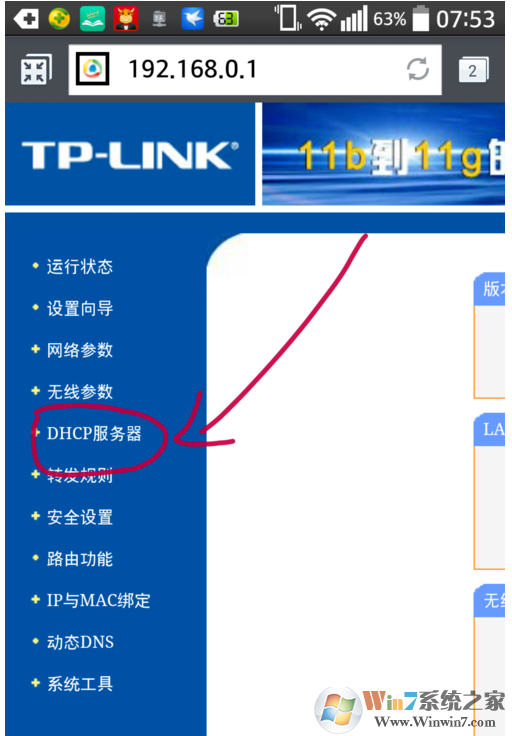
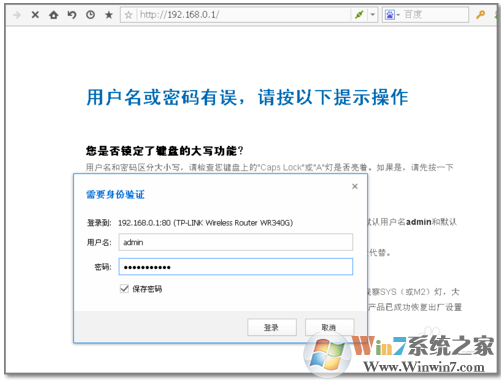
2、進入路由器首頁,如圖選擇“DHCP服務器”進入配置界面。
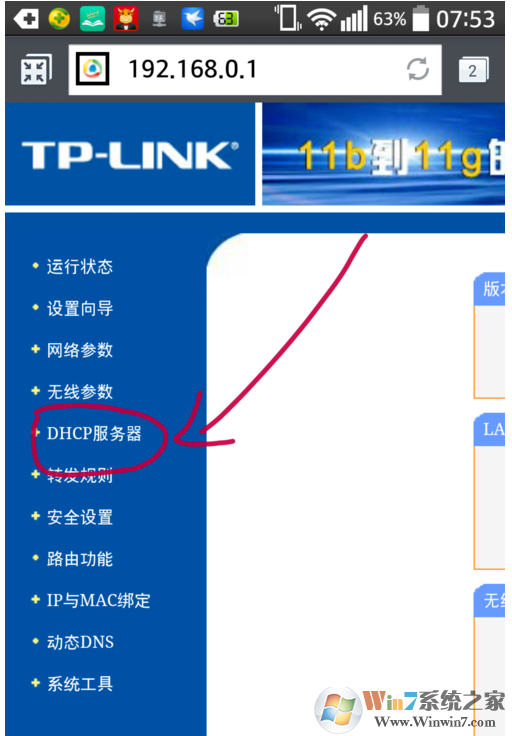
3、首先啟用dhcp服務器,制定dhcp服務器的IP地址分配范圍,IP地址租賃周期,其它沒有特別需要不用填寫。點擊保存。
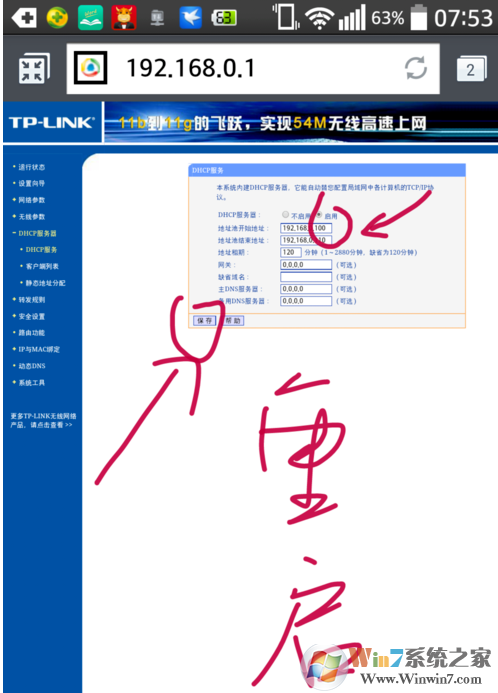
4、電腦的本地連接需要設置自動獲取IP地址,才可以讓DHCP服務器將空閑IP自動分配IP地址,選中“客戶端列表”,可查看已經通過自動獲取IP接入的電腦。
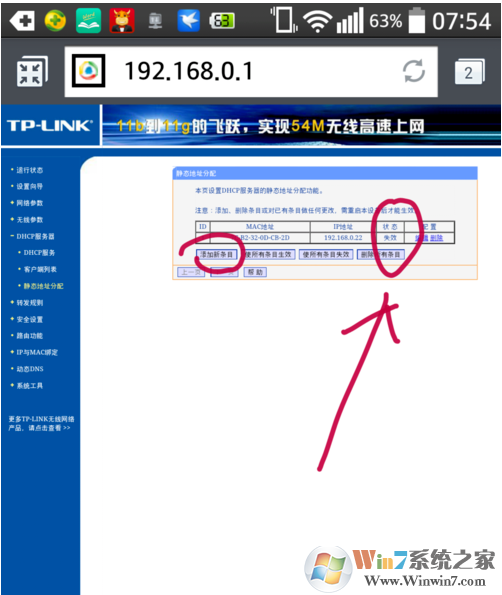
5、靜地址分配可以為某些特定電腦指定預留IP地址,其它電腦和手機將無法再分配此IP地址。有時DHCP服務器也可能假死,導致固定IP地址的電腦能上網,而自動獲取IP的其他電腦無法獲取到IP,這時需要重新啟動一下路由器。
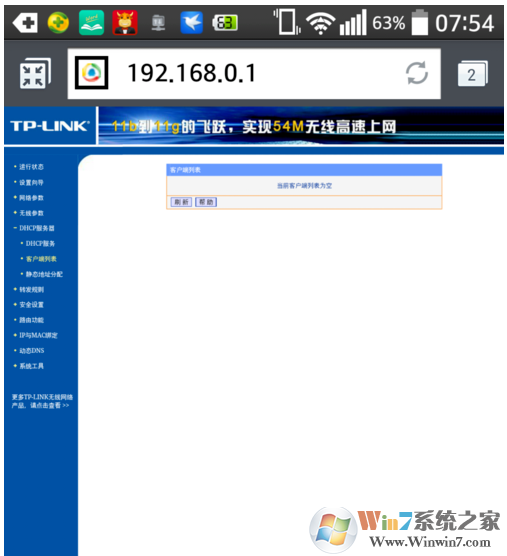
6、結合靜態ARP綁定設置,可以將IP地址與MAC網卡物理地址進行綁定,更好地對局域網電腦進行管理,避免一些攻擊,MAC地址綁定可以通過ARP映射表進行導入,節省人工錄入的時間。
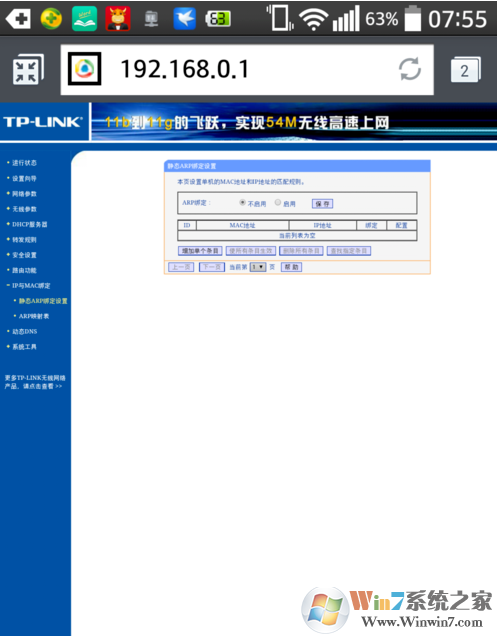
以上就是dhcp服務器的相關介紹以及安裝設置方法了,對于dhcp服務器不了解的用戶抓緊來看看吧。